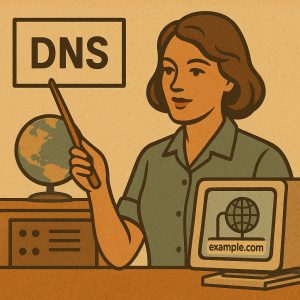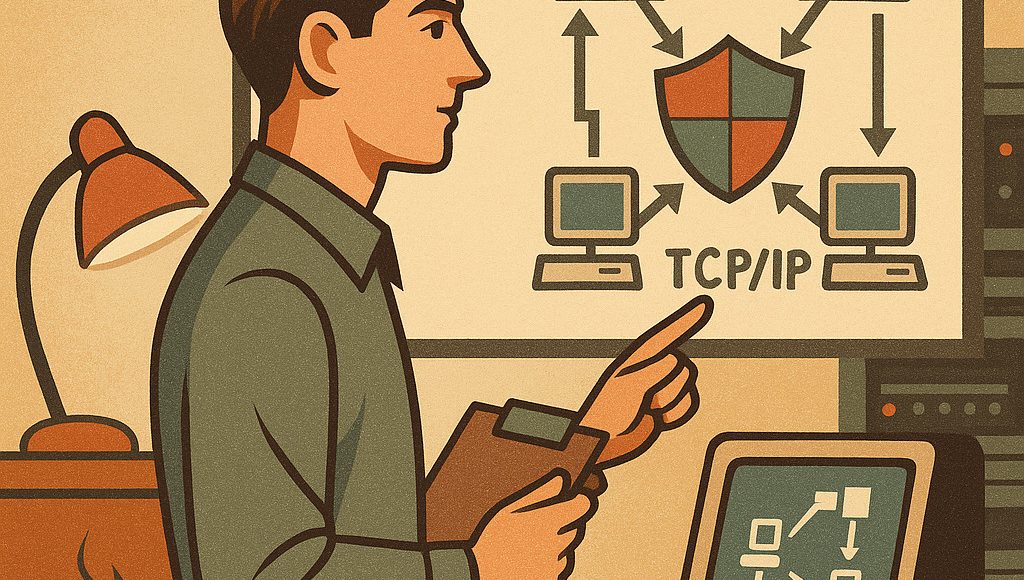
Содержание статьи
- Что такое резервное копирование
- Почему бэкап — это не роскошь, а необходимость
- Как работает процесс резервного копирования
- 1. Идентификация данных
- 2. Планирование
- 3. Создание копии
- 4. Проверка целостности
- 5. Хранение и ротация
- Виды резервного копирования
- Полное (Full Backup)
- Инкрементное (Incremental Backup)
- Дифференциальное (Differential Backup)
- 3-2-1 — золотое правило резервного копирования
- Где хранить резервные копии
- Автоматизация и инструменты
- Популярные решения:
- Проверка восстановления
- Безопасность резервных копий
- Основные принципы:
- Как построить стратегию резервного копирования
- Обучение и развитие
- Заключение
У любого системного администратора есть правило, которое звучит почти как мантра:
люди делятся на тех, кто делает бэкапы, и тех, кто уже потерял данные.
Пока всё работает — резервные копии кажутся лишней формальностью.
Но стоит сбойнуть серверу, сломаться диску или попасть под атаку шифровальщика,
и бэкап внезапно становится самым ценным файлом в мире.
В этой статье мы подробно разберём, как устроен процесс резервного копирования,
какие бывают виды бэкапов, чем они отличаются и как выстроить надёжную стратегию сохранности данных.
Что такое резервное копирование
Резервное копирование (или backup) — это процесс создания копий данных для их восстановления в случае потери, сбоя или повреждения.
Цель проста: если что-то пошло не так, вы сможете вернуть систему в рабочее состояние.
💡 Совет от OnSkills: резервное копирование — не разовая операция, а система, которая должна работать постоянно, автоматически и надёжно.
Почему бэкап — это не роскошь, а необходимость
В XXI веке потеря данных — не вопрос “если”, а “когда”.
Причин множество:
- сбои жёстких дисков;
- человеческий фактор (удалили не тот файл);
- вирусы и шифровальщики;
- сбои обновлений;
- пожар, перепад напряжения, ошибки сети.
Даже облачные сервисы не дают 100 % гарантии —
поэтому ответственность за сохранность данных лежит на администраторе.
💡 Правило простое: если данные важны, они должны быть скопированы минимум в двух местах.

Как работает процесс резервного копирования
Процесс бэкапа состоит из нескольких этапов.
Понимание каждого помогает администратору построить эффективную систему.
1. Идентификация данных
Определяется, что именно нужно копировать:
файлы пользователей, базы данных, конфигурации, виртуальные машины или целые серверы.
2. Планирование
Назначается расписание — когда и как часто выполняется копирование: ежедневно, еженедельно, ежемесячно.
3. Создание копии
Данные считываются и записываются на другой носитель:
жёсткий диск, NAS, облако, ленту или внешний сервер.
4. Проверка целостности
После копирования нужно убедиться, что файл не повреждён и готов к восстановлению.
5. Хранение и ротация
Хранить все копии бесконечно нельзя —
поэтому старые версии заменяются новыми, по заранее установленным правилам.
Виды резервного копирования
Полное (Full Backup)
Копируется всё целиком.
Надёжно, но занимает много места и времени.
Инкрементное (Incremental Backup)
Сохраняются только изменения, сделанные после последнего бэкапа.
Экономит ресурсы, но восстановление требует всех промежуточных копий.
Дифференциальное (Differential Backup)
Копируются изменения с момента последнего полного бэкапа.
Компромисс между скоростью и надёжностью.
💡 Совет от OnSkills: комбинируйте типы — например, полное копирование раз в неделю и инкрементное каждый день.
3-2-1 — золотое правило резервного копирования
Самая надёжная стратегия — правило 3-2-1:
- 3 копии данных,
- 2 разных типа носителей,
- 1 копия хранится вне офиса (offline или в облаке).
Пример: одна копия на локальном сервере, одна на NAS, и одна — в облачном хранилище.
Так вы защищаетесь и от технических сбоев, и от человеческих ошибок.
Где хранить резервные копии
- Локально. Быстро, но риск при физическом повреждении оборудования.
- Сетевое хранилище (NAS). Удобно для малого бизнеса.
- Ленточные носители. Используются в крупных организациях для архивов.
- Облако. Самое гибкое решение: масштабируется, безопасно, доступно отовсюду.
💡 Совет: не храните бэкап там, где находятся исходные данные.
Автоматизация и инструменты
Ручное резервное копирование — устаревший подход.
Современные системы позволяют полностью автоматизировать процесс.
Популярные решения:
- Veeam Backup & Replication — корпоративный стандарт.
- Acronis — надёжное решение для малого бизнеса.
- rsync, BorgBackup, Duplicati — для Linux-систем.
- Windows Server Backup, Hyper-V Replica — встроенные средства Windows.
Администратор настраивает расписание, уведомления и тест восстановления.
Дальше система работает сама — под контролем, но без участия человека.
Проверка восстановления
Сделать бэкап — это только половина дела.
Нужно убедиться, что восстановление действительно работает.
Тестируйте процесс регулярно:
- попробуйте восстановить отдельный файл,
- проверьте развёртывание целой системы,
- симулируйте сбой и анализируйте время восстановления.
💡 Совет: бэкап без проверки восстановления — это просто копия, а не гарантия.
Безопасность резервных копий
Бэкап должен быть не только доступным, но и защищённым.
Если копии попадут в руки злоумышленников, толку от них не будет.
Основные принципы:
- шифруйте копии (AES-256 или аналогичные стандарты);
- ограничивайте доступ к носителям;
- используйте VPN при передаче данных;
- не храните пароли рядом с резервными файлами.
💡 Совет: безопасность бэкапа — это часть общей стратегии информационной защиты.
Как построить стратегию резервного копирования
Хорошая стратегия должна отвечать на три вопроса:
- Что копируем (файлы, базы, конфигурации)?
- Как часто (ежедневно, еженедельно, раз в час)?
- Куда (NAS, облако, лента)?
Кроме того:
- определите, сколько времени вы готовы потерять при сбое (RTO);
- решите, сколько данных допустимо потерять (RPO);
- настройте уведомления и отчёты.
💡 Совет от OnSkills: если стратегия простая и автоматизированная — она будет работать стабильно.
Обучение и развитие
На курсе системного администратора OnSkills вы научитесь:
- разрабатывать стратегию резервного копирования;
- работать с Veeam, Acronis и rsync;
- восстанавливать серверы и базы данных после сбоев;
- настраивать автоматизацию и шифрование копий.
После обучения вы сможете уверенно выстраивать систему, которая защитит данные даже в кризисной ситуации.
Заключение
Резервное копирование — это страховка, без которой нельзя жить в IT.
Оно не делает систему быстрее, не добавляет “фич”,
но именно оно спасает компанию, когда всё идёт не по плану.
Настоящий системный администратор знает:
лучше потратить вечер на проверку бэкапов, чем неделю — на восстановление без них.